节日摄影:用多重曝光来表现出圣诞节的气氛

07二次曝光前的准备工作第一次曝光完成后,根据草图进行第二次曝光前的摆放。这次曝光将运用到非常经典的“慢门遮挡术”。由于熊猫的位置改变,所以为了让玩具有足够的光线,我们将台灯移动到距它约0.3米位置。
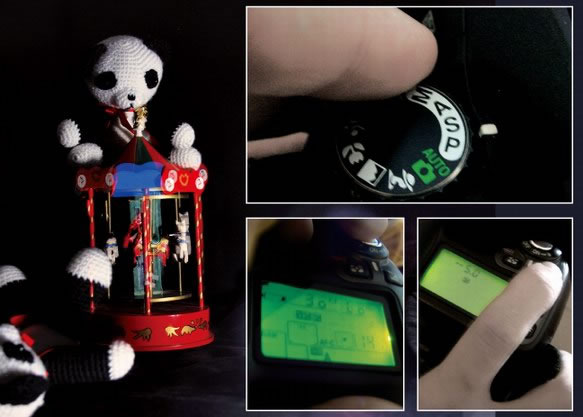
08二次曝光前的相机设置由于相机限三次曝光,所以为了人为地增加曝光次数,使用快门优先模式,并将快门设置在30秒,让相机在这次曝光途中增加曝光次数。具体操作时,减少了 5挡曝光,最后会在画面上出现两只熊猫。

09第三次曝光前的摆放由于尼康D80的多次曝光仅有约30 秒时间,所以需快速调整再一次曝光的光线和物品。这次我们将熊猫放在第二次曝光另一边,将台灯移回第一次曝光偏后位置,让熊猫玩具身上的光线不要过强。

10“挡”出第三次曝光在物品摆放时,要尽快用黑布遮住镜头。然后,揭开镜头再数到约12秒,这样我们用第二次曝光分解出的第三次曝光就完成了!大家可根据此方法发展出更多的曝光次数。

11最后一次曝光打造光斑将熊猫、木马全踢飞,换上节庆日用到的闪灯。相机设置在手动调焦,将镜头拉至大焦距,用模糊营造梦幻效果。对于如何使用脱焦,会在下一期实战作更详细讲解,喜欢脱焦的朋友可以多加关注!

(最终作品图)
数码暗房增添浪漫情调
为突出冬天雪夜感, 我们在后期用Photoshop制作雪花纷飞效果。首先在背景图层上新建黑色填充图层。接着设置画笔,详细设置见上第一幅图,这样的设置可让画笔随机出现不同亮度、大小的圆形。设置完成后,只需在黑色图层上画出我们想要的雪花就好。但这样的雪花显得不够自然,所以我们使用了高斯模糊和动感模糊来为雪花增添动感。另外,为让雪景感更真实,添加了杂色图层。两个新建图层都设置为“滤色”,再进行1次高斯模糊便可创造出美丽的雪花儿环境。另外,我们还可用No imaging图像软件,对于不熟悉Photoshop的朋友们而言,它绝对是个简单易用的图像软件。
| 上一页123 |